锁定标题栏怎么设置 Word表格标题栏锁定技巧
更新时间:2024-06-10 10:00:10作者:xiaoliu
在使用Word表格编辑时,有时我们会遇到标题栏过长而需要滚动页面查看内容的情况,为了方便查阅和编辑表格内容,我们可以通过设置锁定表格标题栏的方法来解决这一问题。锁定表格标题栏可以让标题始终显示在屏幕顶部,不随页面滚动而消失,极大地提高了工作效率。下面就让我们一起来学习如何设置Word表格标题栏的锁定技巧吧!
操作方法:
1.在电脑桌面,鼠标双击,打开word文档。
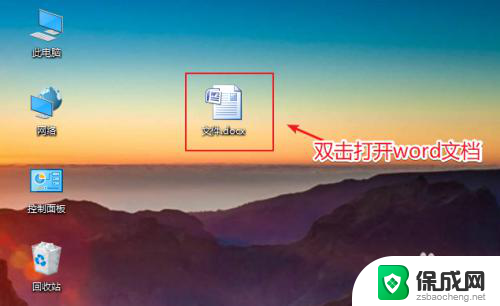
2.进入word文档页面,在表格中。选择标题栏,鼠标右击。
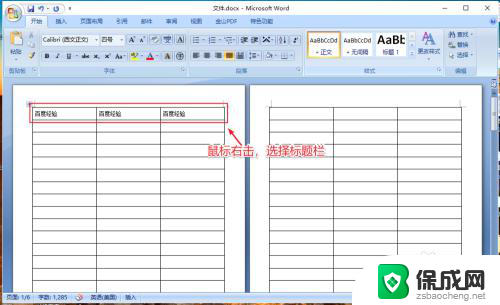
3.出现选项,点击【表格属性】。
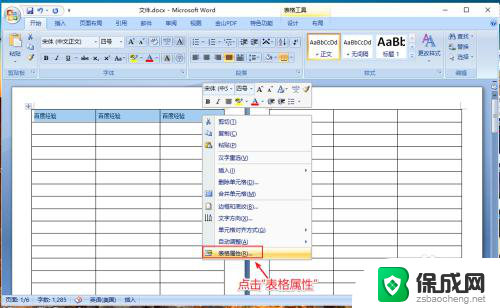
4.出现表格属性窗口,勾选【在各页顶端以标题行形式重复出现】。
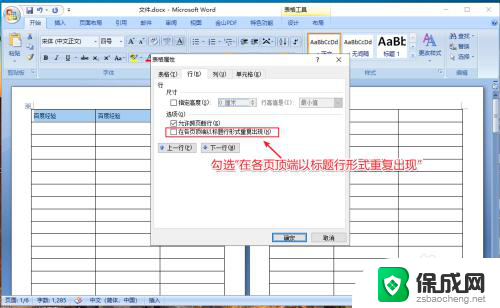
5.勾选之后,再点击下方的【确定】。
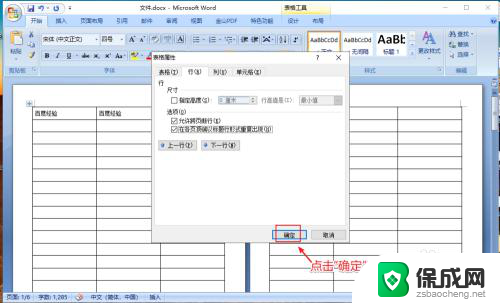
6.完成之后,就可以看到每页已经锁定word表格标题栏。

以上就是关于如何设置锁定标题栏的全部内容,如果出现此问题,您可以尝试按照以上方法解决,希望对大家有所帮助。
锁定标题栏怎么设置 Word表格标题栏锁定技巧相关教程
-
 电脑桌面锁定图标怎么设置 桌面图标锁定方法
电脑桌面锁定图标怎么设置 桌面图标锁定方法2024-01-14
-
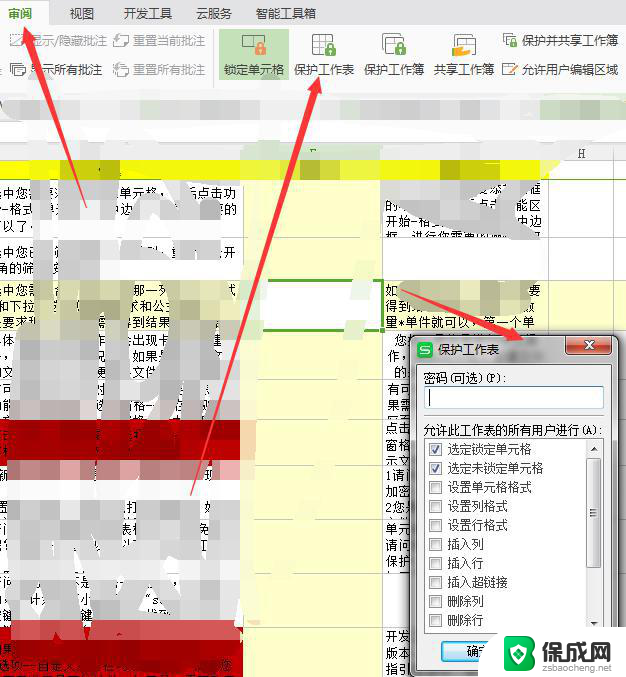 wps如何锁定表格 wps表格如何设置锁定单元格
wps如何锁定表格 wps表格如何设置锁定单元格2024-04-03
-
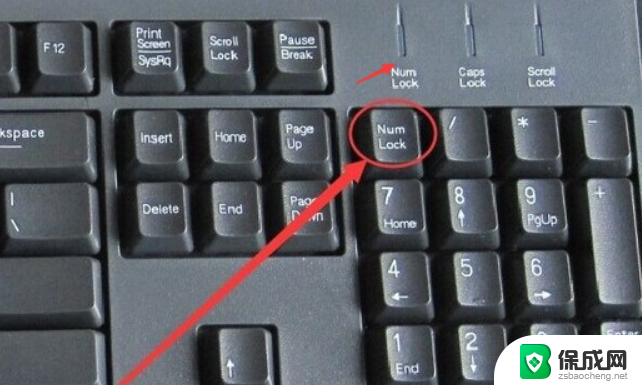 鼠标键盘锁定怎么解锁 怎么解锁电脑键盘锁定
鼠标键盘锁定怎么解锁 怎么解锁电脑键盘锁定2024-06-29
-
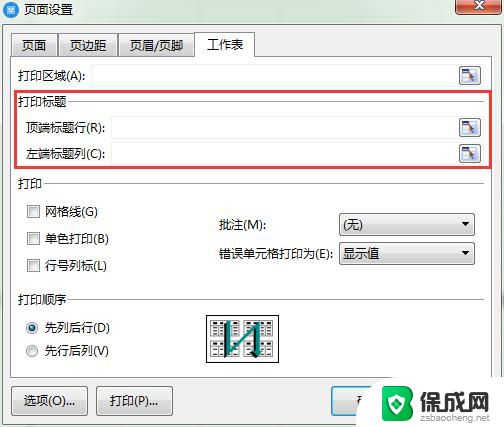 wps标题行重复 wps表格标题行重复怎么办
wps标题行重复 wps表格标题行重复怎么办2024-03-06
-
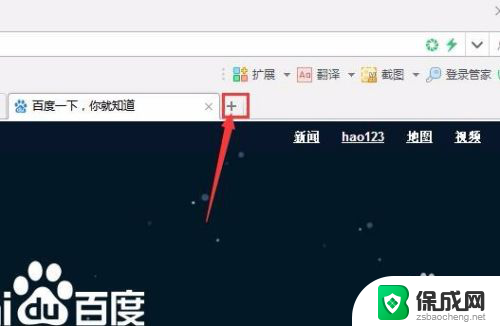 360锁定主页怎么改 360浏览器如何设置新标签页打开主页
360锁定主页怎么改 360浏览器如何设置新标签页打开主页2024-01-15
-
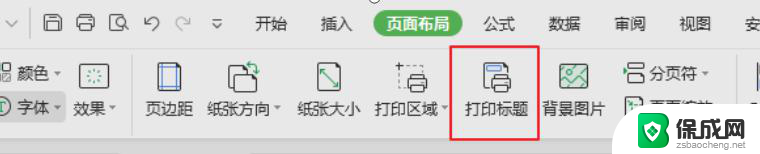 wps为什么打印锁定不了表头 wps打印操作无法锁定表头原因
wps为什么打印锁定不了表头 wps打印操作无法锁定表头原因2024-02-28
电脑教程推荐
- 1 win笔记本电脑连接不上任何网络 笔记本电脑无线网连接失败怎么修复
- 2 windows桌面布局改变 电脑桌面分辨率调整偏移
- 3 windows怎么点一下就打开软件 怎么用键盘启动软件
- 4 如何查看windows ip 笔记本怎么查自己的ip地址
- 5 windows电脑开不了机黑屏 电脑黑屏开不了机怎么解决
- 6 windows批量重命名文件规则 电脑如何批量重命名多个文件
- 7 机械师笔记本bios设置中文 BIOS中文显示设置教程
- 8 联想电脑蓝牙鼠标怎么连接电脑 联想无线鼠标连接电脑步骤
- 9 win 10 桌面消失 电脑桌面空白怎么办
- 10 tws1经典版耳机如何重新配对 tws1耳机无法重新配对